M-AUDIO Pro Tools HD - 8.0 Installation Manual [fr]
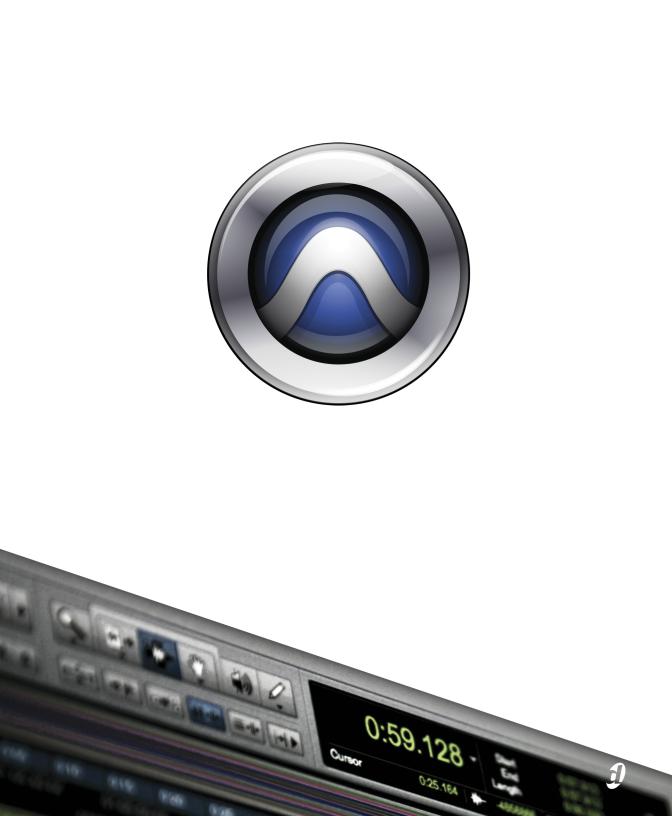
Guide d’installation
Pro Tools|HD®
Version 8.0
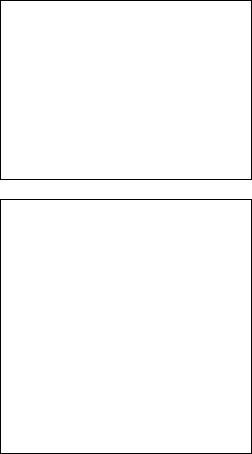
Avis légal
Ce guide est sous copyright ©2008 Digidesign, division d’Avid Technology, Inc. (ci-après Digidesign). Tous droits réservés. Aux termes de la législation sur les droits d’auteur, ce guide ne peut être reproduit intégralement ou partiellement sans l’autorisation écrite de Digidesign.
003, 96 I/O, 96i I/O, 192 Digital I/O, 192 I/O, 888|24 I/O, 882|20 I/O, 1622 I/O, 24-Bit ADAT Bridge I/O, AudioSuite, Avid, Avid DNA, Avid Mojo, Avid Unity, Avid Unity ISIS, Avid Xpress, AVoption, Axiom, Beat Detective, Bomb Factory, Bruno, C|24, Command|8, Control|24, D-Command, D-Control, D-Fi, D-fx, D-Show, D-Verb, DAE, Digi 002, DigiBase, DigiDelivery, Digidesign, Digidesign Audio Engine, Digidesign Intelligent Noise Reduction, Digidesign TDM Bus, DigiDrive, DigiRack, DigiTest, DigiTranslator, DINR, D-Show, DV Toolkit, EditPack, Eleven, HD Core, HD Process, Hybrid, Impact, Interplay, LoFi, M-Audio, MachineControl, Maxim, Mbox, MediaComposer, MIDI I/O, MIX, MultiShell, Nitris, OMF, OMF Interchange, PRE, ProControl,
Pro Tools M-Powered, Pro Tools, Pro Tools|HD, Pro Tools LE, QuickPunch, Recti-Fi, Reel Tape, Reso, Reverb One, ReVibe, RTAS, Sibelius, Smack!, SoundReplacer, Sound Designer II, Strike, Structure, SYNC HD, SYNC I/O, Synchronic, TL Aggro, TL AutoPan, TL Drum Rehab, TL Everyphase, TL Fauxlder, TL In Tune, TL MasterMeter, TL Metro, TL Space, TL Utilities, Transfuser, Trillium Lane Labs, Vari-Fi Velvet, X-Form et XMON sont des marques commerciales ou des marques déposées de Digidesign et/ou d’Avid Technology, Inc. Xpand! est une marque déposée à l’Office des brevets des Etats-Unis (U.S. Patent and Trademark Office). Toutes les autres marques citées sont la propriété de leurs détenteurs respectifs.
Les caractéristiques et spécifications du produit, ainsi que la configuration requise peuvent faire l’objet de modifications sans préavis.
Référence du guide : 9106-59124-02 REV A 11/08
Commentaires sur la documentation :
DECLARATION DE CONFORMITE
Nous, Digidesign,
2001 Junipero Serra Blvd.
Daly City, CA 94014-3886 Etats-Unis 650-731-6100
déclarons sous notre seule responsabilité que le produit HD Core, HD Accel ou HDProcess
est conforme aux règlements FCC Part 15.
Son utilisation est soumise aux deux conditions suivantes :
(1) cet équipement ne peut provoquer d’interférences nuisibles, et (2) cet équipement doit supporter toute interférence reçue, y compris les interférences susceptibles de provoquer un mauvais fonctionnement.
Déclaration de communication
REMARQUE : cet équipement a été testé et s’est révélé conforme aux limites d’un périphérique numérique de classe A, conformément aux règlements Part 15 de la FCC.
Ces limites ont pour but de fournir une protection raisonnable contre les interférences nuisibles dans une installation domestique. Cet équipement produit, utilise et peut émettre de l’énergie de fréquence radioélectrique et, s’il n’est pas installé et utilisé conformément aux instructions fournies, il peut provoquer des interférences nuisibles aux communications radio. Toutefois, aucune garantie n’est donnée que des interférences ne se produiront pas dans une installation particulière. Si cet équipement produit des interférences nuisibles à la réception de postes de radio ou de télévision, ce qui peut être décelé en allumant et en éteignant le poste, l’utilisateur peut tenter de corriger ces interférences en mettant en œuvre une ou plusieurs des mesures suivantes :
•réorienter ou déplacer l’antenne de réception ;
•éloigner l’équipement du poste récepteur ;
•connecter l’équipement à une prise électrique différente de celle du poste de réception ;
•demander conseil au revendeur ou à un technicien radio/TV expérimenté.
Digidesign tente toujours d’améliorer sa documentation. Envoyez-nous vos réactions, corrections ou suggestions à l’adresse électronique techpubs@digidesign.com.
Toute modification de l’équipement, si elle n’est pas expressément approuvée par Digidesign, peut annuler le droit d’exploitation de l’utilisateur.
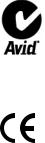
Déclaration de conformité pour le Canada
Cet appareil numérique de la classe A est conforme à la norme ICES-003 du Canada.
Cet appareil numérique de la classe A est conforme à la norme NMB-003 du Canada.
Conformité australienne
Conformité européenne
Digidesign est autorisé à apposer la mention CE (Conformité Européenne) sur les équipements conformes, déclarant ainsi la conformité à la directive EMC 89/336/EEC et à la directive 73/23/EEC sur les basses tensions.

table des matières
Chapitre 1. Bienvenue dans Pro Tools|HD. . . . . . . . . . . . . . . . . . . . . . . . . . . . . . . . . . . . . . . . . . . . . . . 1 Systèmes Pro Tools|HD. . . . . . . . . . . . . . . . . . . . . . . . . . . . . . . . . . . . . . . . . . . . . . . . . . . . . . . . . . . . . . . 1 Coffret système Pro Tools|HD . . . . . . . . . . . . . . . . . . . . . . . . . . . . . . . . . . . . . . . . . . . . . . . . . . . . . . . . . 2 Fonctions de Pro Tools HD. . . . . . . . . . . . . . . . . . . . . . . . . . . . . . . . . . . . . . . . . . . . . . . . . . . . . . . . . . . . . 2 Présentation du matériel Pro Tools . . . . . . . . . . . . . . . . . . . . . . . . . . . . . . . . . . . . . . . . . . . . . . . . . . . . . 3 Configuration requise et compatibilité. . . . . . . . . . . . . . . . . . . . . . . . . . . . . . . . . . . . . . . . . . . . . . . . . . . 7 Enregistrement auprès de Digidesign . . . . . . . . . . . . . . . . . . . . . . . . . . . . . . . . . . . . . . . . . . . . . . . . . . . 8 Conventions utilisées dans ce guide . . . . . . . . . . . . . . . . . . . . . . . . . . . . . . . . . . . . . . . . . . . . . . . . . . . . 9
Chapitre 2. Installation de Pro Tools sous Windows. . . . . . . . . . . . . . . . . . . . . . . . . . . . . . . . . . . . 11
Présentation de l’installation . . . . . . . . . . . . . . . . . . . . . . . . . . . . . . . . . . . . . . . . . . . . . . . . . . . . . . . . . 11 Installation du matériel Pro Tools. . . . . . . . . . . . . . . . . . . . . . . . . . . . . . . . . . . . . . . . . . . . . . . . . . . . . . 11 Installation du logiciel Pro Tools HD. . . . . . . . . . . . . . . . . . . . . . . . . . . . . . . . . . . . . . . . . . . . . . . . . . . . 19 Lancement de Pro Tools . . . . . . . . . . . . . . . . . . . . . . . . . . . . . . . . . . . . . . . . . . . . . . . . . . . . . . . . . . . . . 21
Logiciels supplémentaires du disque d’installation Pro Tools. . . . . . . . . . . . . . . . . . . . . . . . . . . . . . . 22
Désinstallation de Pro Tools . . . . . . . . . . . . . . . . . . . . . . . . . . . . . . . . . . . . . . . . . . . . . . . . . . . . . . . . . . 23
Chapitre 3. Installation de Pro Tools sur Mac . . . . . . . . . . . . . . . . . . . . . . . . . . . . . . . . . . . . . . . . . . 25 Présentation de l’installation . . . . . . . . . . . . . . . . . . . . . . . . . . . . . . . . . . . . . . . . . . . . . . . . . . . . . . . . . 25 Installation du matériel Pro Tools. . . . . . . . . . . . . . . . . . . . . . . . . . . . . . . . . . . . . . . . . . . . . . . . . . . . . . 25 Installation du logiciel Pro Tools HD. . . . . . . . . . . . . . . . . . . . . . . . . . . . . . . . . . . . . . . . . . . . . . . . . . . . 35 Lancement de Pro Tools . . . . . . . . . . . . . . . . . . . . . . . . . . . . . . . . . . . . . . . . . . . . . . . . . . . . . . . . . . . . . 36
Logiciels supplémentaires du disque d’installation Pro Tools. . . . . . . . . . . . . . . . . . . . . . . . . . . . . . . 37
Désinstallation de Pro Tools . . . . . . . . . . . . . . . . . . . . . . . . . . . . . . . . . . . . . . . . . . . . . . . . . . . . . . . . . . 39
Table des matières v
Chapitre 4. Configuration de votre système Pro Tools. . . . . . . . . . . . . . . . . . . . . . . . . . . . . . . . . 41
Démarrage et arrêt du système . . . . . . . . . . . . . . . . . . . . . . . . . . . . . . . . . . . . . . . . . . . . . . . . . . . . . . 41 Vérification du système . . . . . . . . . . . . . . . . . . . . . . . . . . . . . . . . . . . . . . . . . . . . . . . . . . . . . . . . . . . . . 42 Configuration du logiciel Pro Tools . . . . . . . . . . . . . . . . . . . . . . . . . . . . . . . . . . . . . . . . . . . . . . . . . . . . 45
Optimisation d’un système Windows pour Pro Tools . . . . . . . . . . . . . . . . . . . . . . . . . . . . . . . . . . . . . 64
Optimisation d’un système Mac pour Pro Tools . . . . . . . . . . . . . . . . . . . . . . . . . . . . . . . . . . . . . . . . . 68
Chapitre 5. Connexions Studio . . . . . . . . . . . . . . . . . . . . . . . . . . . . . . . . . . . . . . . . . . . . . . . . . . . . . . . . . 73 Installation du studio . . . . . . . . . . . . . . . . . . . . . . . . . . . . . . . . . . . . . . . . . . . . . . . . . . . . . . . . . . . . . . . 73
Exemple d’installation d’un studio avec une console de mixage. . . . . . . . . . . . . . . . . . . . . . . . . . . . 74 Exemple d’installation d’un studio sans console de mixage . . . . . . . . . . . . . . . . . . . . . . . . . . . . . . . 75 Connexion des équipements à des entrées et des sorties audio numériques . . . . . . . . . . . . . . . . . 77
Connexion à des unités d’effets . . . . . . . . . . . . . . . . . . . . . . . . . . . . . . . . . . . . . . . . . . . . . . . . . . . . . . 77 Connexion des périphériques MIDI . . . . . . . . . . . . . . . . . . . . . . . . . . . . . . . . . . . . . . . . . . . . . . . . . . . . 78
Connexion des périphériques de synchronisation SMPTE . . . . . . . . . . . . . . . . . . . . . . . . . . . . . . . . . 79
Connexion des surfaces de contrôle Ethernet . . . . . . . . . . . . . . . . . . . . . . . . . . . . . . . . . . . . . . . . . . . 79
Annexe A. Connexion des disques SCSI. . . . . . . . . . . . . . . . . . . . . . . . . . . . . . . . . . . . . . . . . . . . . . . . 81 Configuration SCSI requise . . . . . . . . . . . . . . . . . . . . . . . . . . . . . . . . . . . . . . . . . . . . . . . . . . . . . . . . . . 81 Connexion des disques SCSI . . . . . . . . . . . . . . . . . . . . . . . . . . . . . . . . . . . . . . . . . . . . . . . . . . . . . . . . . 83
Annexe B. Configuration et maintenance du disque dur . . . . . . . . . . . . . . . . . . . . . . . . . . . . . . 85
Enregistrement déconseillé sur le lecteur système. . . . . . . . . . . . . . . . . . . . . . . . . . . . . . . . . . . . . . . 85
Formats et types de disques durs pris en charge . . . . . . . . . . . . . . . . . . . . . . . . . . . . . . . . . . . . . . . . 85 Formatage d’un lecteur audio . . . . . . . . . . . . . . . . . . . . . . . . . . . . . . . . . . . . . . . . . . . . . . . . . . . . . . . . 86 Partition des disques . . . . . . . . . . . . . . . . . . . . . . . . . . . . . . . . . . . . . . . . . . . . . . . . . . . . . . . . . . . . . . . 88 Défragmentation d’un lecteur audio. . . . . . . . . . . . . . . . . . . . . . . . . . . . . . . . . . . . . . . . . . . . . . . . . . . 89
Utilisation de disques Mac sur des systèmes Windows . . . . . . . . . . . . . . . . . . . . . . . . . . . . . . . . . . . 90
Espace de stockage du disque dur . . . . . . . . . . . . . . . . . . . . . . . . . . . . . . . . . . . . . . . . . . . . . . . . . . . . 91
Annexe C. Configuration de MIDI Studio Setup (Windows uniquement) . . . . . . . . . . . . . . 93
MIDI Studio Setup . . . . . . . . . . . . . . . . . . . . . . . . . . . . . . . . . . . . . . . . . . . . . . . . . . . . . . . . . . . . . . . . . . 93 Prise en charge de noms de patch MIDI. . . . . . . . . . . . . . . . . . . . . . . . . . . . . . . . . . . . . . . . . . . . . . . . 96
vi Guide d’installation Pro Tools|HD
Annexe D. Configuration d’AMS (Mac OS X uniquement) . . . . . . . . . . . . . . . . . . . . . . . . . . . . . . 99
Audio MIDI Setup . . . . . . . . . . . . . . . . . . . . . . . . . . . . . . . . . . . . . . . . . . . . . . . . . . . . . . . . . . . . . . . . . . . 99 Prise en charge de noms de patch MIDI . . . . . . . . . . . . . . . . . . . . . . . . . . . . . . . . . . . . . . . . . . . . . . . 102
Annexe E. Retards de mixage inhérents au traitement DSP . . . . . . . . . . . . . . . . . . . . . . . . . . 103
Introduction aux retards induits par le DSP. . . . . . . . . . . . . . . . . . . . . . . . . . . . . . . . . . . . . . . . . . . . . 103 Utilisation de la compensation de retard. . . . . . . . . . . . . . . . . . . . . . . . . . . . . . . . . . . . . . . . . . . . . . . 104 Facteurs de délai . . . . . . . . . . . . . . . . . . . . . . . . . . . . . . . . . . . . . . . . . . . . . . . . . . . . . . . . . . . . . . . . . . 111
Annexe F. Mixage TDM et utilisation de DSP. . . . . . . . . . . . . . . . . . . . . . . . . . . . . . . . . . . . . . . . . . 115 Avantages de TDM II . . . . . . . . . . . . . . . . . . . . . . . . . . . . . . . . . . . . . . . . . . . . . . . . . . . . . . . . . . . . . . . 115 Affectation de DSP. . . . . . . . . . . . . . . . . . . . . . . . . . . . . . . . . . . . . . . . . . . . . . . . . . . . . . . . . . . . . . . . . 117
Utilisation des DSP et plug-in de la console de mixage . . . . . . . . . . . . . . . . . . . . . . . . . . . . . . . . . . . 120
Utilisation de DSP avec des Plug-In TDM . . . . . . . . . . . . . . . . . . . . . . . . . . . . . . . . . . . . . . . . . . . . . . . 126
Annexe G. Dépannage. . . . . . . . . . . . . . . . . . . . . . . . . . . . . . . . . . . . . . . . . . . . . . . . . . . . . . . . . . . . . . . . . . 127 Sauvegarde de votre travail . . . . . . . . . . . . . . . . . . . . . . . . . . . . . . . . . . . . . . . . . . . . . . . . . . . . . . . . . 127 Problèmes courants . . . . . . . . . . . . . . . . . . . . . . . . . . . . . . . . . . . . . . . . . . . . . . . . . . . . . . . . . . . . . . . . 127
Utilisation de DigiTest en tant qu’outil de diagnostic . . . . . . . . . . . . . . . . . . . . . . . . . . . . . . . . . . . . . 128
Facteurs de performances . . . . . . . . . . . . . . . . . . . . . . . . . . . . . . . . . . . . . . . . . . . . . . . . . . . . . . . . . . 128
Avant d’appeler le support technique de Digidesign . . . . . . . . . . . . . . . . . . . . . . . . . . . . . . . . . . . . . 129
Annexe H. Ressources . . . . . . . . . . . . . . . . . . . . . . . . . . . . . . . . . . . . . . . . . . . . . . . . . . . . . . . . . . . . . . . . . 131 À propos des guides Pro Tools . . . . . . . . . . . . . . . . . . . . . . . . . . . . . . . . . . . . . . . . . . . . . . . . . . . . . . . 131 À propos de www.digidesign.com. . . . . . . . . . . . . . . . . . . . . . . . . . . . . . . . . . . . . . . . . . . . . . . . . . . . . 132
Index . . . . . . . . . . . . . . . . . . . . . . . . . . . . . . . . . . . . . . . . . . . . . . . . . . . . . . . . . . . . . . . . . . . . . . . . . . . . . . . . . . . 135
Table des matières vii
viii Guide d’installation Pro Tools|HD
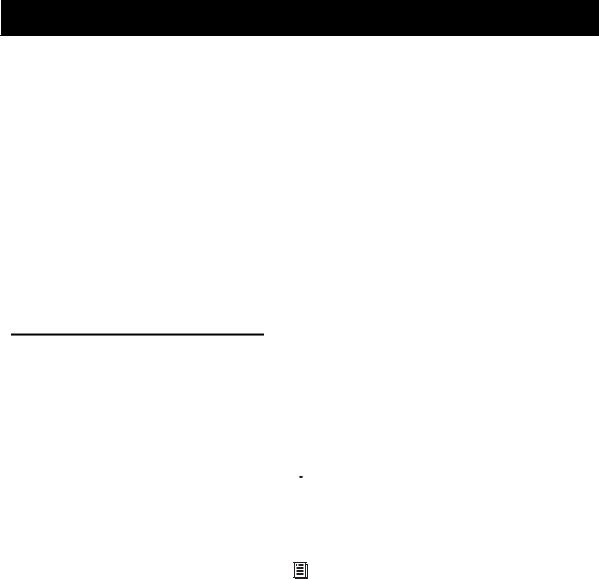
chapitre 1
Bienvenue dans Pro Tools|HD
Bienvenue dans Pro Tools|HD®. Les cartes et interfaces audio Pro Tools|HD permettent de réaliser des opérations d’enregistrement audio, d’édition, de traitement des signaux et de mixage haute définition via le système Pro Tools et offrent également des fonctions E/S de qualité numérique.
Ce guide présente la procédure de configuration et d’installation du matériel Pro Tools|HD et du logiciel Pro Tools® sur les plates-formes Windows et Mac.
Systèmes Pro Tools|HD
Le logiciel Pro Tools prend en charge les systèmes suivants :
Systèmes Pro Tools|HD
(pour PCIe)
Les systèmes Pro Tools|HD (PCIe) sont disponibles dans les configurations suivantes :
Pro Tools|HD 1 (PCIe)
• Carte Accel Core (PCIe)
Pro Tools|HD 2 Accel (PCIe)
•Carte Accel Core (PCIe)
•Carte HDAccel (PCIe)
Pro Tools|HD 3 Accel (PCIe)
•Carte Accel Core (PCIe)
•Deux cartes HD Accel (PCIe)
Systèmes Pro Tools|HD (PCI)
Les systèmes Pro Tools|HD (PCI) sont disponibles dans les configurations suivantes :
Pro Tools|HD 1 (PCI)
• Carte HD Core (PCI)
Pro Tools|HD 2 Accel (PCI)
•Carte HD Core (PCI)
•Carte HD Accel (PCI)
Pro Tools|HD 3 Accel (PCI)
•Carte HD Core (PCI)
•Deux cartes HD Accel (PCI)
 Pro Tools prend également en charge les systèmes antérieurs Pro Tools|HD 2 (PCI) et Pro Tools|HD 3 (PCI). Ces systèmes sont livrés avec les cartes HD Process au lieu des cartes HD Accel.
Pro Tools prend également en charge les systèmes antérieurs Pro Tools|HD 2 (PCI) et Pro Tools|HD 3 (PCI). Ces systèmes sont livrés avec les cartes HD Process au lieu des cartes HD Accel.
Dans certaines configurations système, Pro Tools HD peut prendre en charge plus de trois cartes HD. Pour plus d’informations, consultez le Guide des systèmes étendus.
Chapitre 1 : Bienvenue dans Pro Tools|HD 1
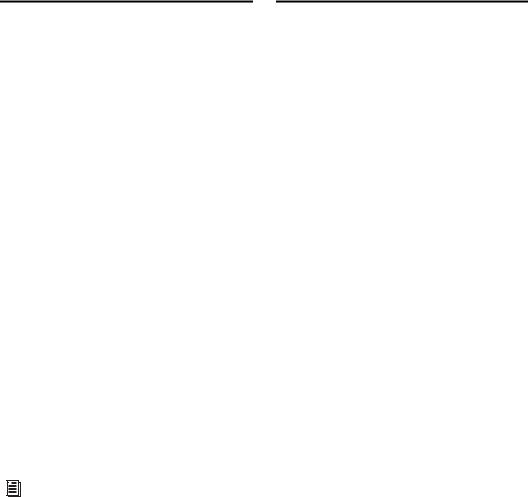
Coffret système Pro Tools|HD
Tous les systèmes Pro Tools|HD comportent les éléments suivants :
•carte(s) Pro Tools|HD ;
•disques d’installation Pro Tools contenant le logiciel Pro Tools, les plug-in DigiRack™
TDM, RTAS™ (Real-Time AudioSuite) et AudioSuite™ ;
•clé iLok autorisée pour l’utilisation de
Pro Tools HD ;
•ce Guide d’installation, qui aborde l’installation et la configuration de systèmes Pro Tools|HD ;
•le Guide de référence Pro Tools et autres documents ;
•un câble DigiLink pour connecter la carte principale à une interface audio ;
•des câbles souples TDM (système multicartes uniquement) pour connecter les cartes entre elles ;
•un formulaire d’enregistrement Digidesign.
Tous les systèmes Pro Tools|HD requièrent au moins une interface audio Digidesign® (vendue séparément). Pour plus d’informations, reportez-vous à la section “Interfaces audio”, page 5.
Pour plus d’informations sur les ressources imprimées, électroniques ou Web relatives à l’utilisation de Pro Tools, reportez-vous à annexe H, “Ressources”.
Fonctions de Pro Tools HD
Pro Tools HD sous Windows ou Mac intègre les fonctionnalités suivantes :
•jusqu’à 256 pistes audio, 160 pistes d’entrée auxiliaire, 64 pistes de fader principal, 128 pistes principales VCA, 256 pistes MIDI et 128 pistes d’instrument et 64 pistes vidéo par session ;
•résolution audio 16 ou 24 bits, à des fréquences d’échantillonnage pouvant atteindre 192 kHz ;
•édition à accès aléatoire non destructive et automation de mixage ;
•traitement audio avec 10 plug-in TDM ou RTAS par piste, selon la puissance de votre ordinateur ;
•jusqu’à 10 inserts matériels par piste ;
•jusqu’à 10 départs par piste ;
•jusqu’à 128 bus internes pour le mixage et l’assignation.
Le nombre de pistes audio pouvant être enregistrées ou lues simultanément est fonction du type du système Pro Tools|HD.
2 Guide d’installation Pro Tools|HD
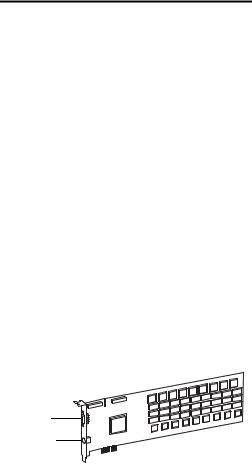
Fonctionnalités d’enregistrement et de lecture de pistes audio
Pro Tools|HD 1 (PCIe et PCI)
Les systèmes Pro Tools|HD 1 offrent des fonctions d’enregistrement et de lecture de fichiers audio 24 ou 16 bits, comportant les nombres de pistes suivants :
•jusqu’à 96 pistes à 44,1 kHz ou 48 kHz
•jusqu’à 48 pistes à 88,2 kHz ou 96 kHz
•Jusqu’à 18 pistes (PCIe) ou 12 pistes (PCI) à 176,4 kHz ou 192 kHz
Pro Tools|HD 2 Accel et HD 3 Accel (PCIe et PCI)
Les systèmes Pro Tools|HD 2 Accel et HD 3 Accel permettent la lecture et l’enregistrement fichiers audio 16 et 24 bits avec un nombre de pistes variable :
•jusqu’à 192 pistes à 44,1 kHz ou 48 kHz
•jusqu’à 96 pistes à 88,2 kHz ou 96 kHz
•jusqu’à 36 pistes à 176,4 kHz ou 192 kHz
Systèmes non HD Accel (PCI)
Les systèmes Pro Tools|HD 2 et HD 3 (systèmes Pro Tools|HD d’origine non équipés de carte HD Accel) permettent d’enregistrer et de lire des fichiers audio 16 et 24 bits avec un nombre de pistes variable :
•jusqu’à 128 pistes à 44,1 kHz ou 48 kHz
•jusqu’à 64 pistes à 88,2 kHz ou 96 kHz
•jusqu’à 24 pistes à 176,4 kHz ou 192 kHz
Présentation du matériel Pro Tools
Cette section offre une description des composants matériels d’un système
Pro Tools|HD. Le nombre de cartes Pro Tools|HD du système dépend de la configuration de ce dernier.
Matériel Pro Tools|HD (PCIe)
Carte Accel Core (PCIe)
Tous les systèmes Pro Tools|HD (PCIe) sont
équipés d’une carte Accel Core (PCIe).
La carte Accel Core (PCIe) fournit jusqu’à
96 pistes pour réaliser des enregistrements et des lectures directement sur le disque, ainsi que la puissance DPS pour les fonctions de mixage et de traitement des plug-in. Elle prend en charge des sessions allant jusqu’à 24 bits et 192 kHz.
DigiLink
DigiSerial
Carte Accel Core (PCIe)
Port DigiLink Le port unique DigiLink de la carte
Accel Core (PCIe) permet de connecter jusqu’à 32 canaux d’entrée et de sortie audio sur votre système Pro Tools|HD.
Port DigiSerial Le port DigiSerial de la carte
Accel Core (PCIe) permet de connecter un périphérique SYNC de Digidesign. Il s’agit d’un connecteur mini DIN à huit broches.
 Le port DigiSerial de la carte Accel Core (PCIe) ne prend pas en charge les connexions MachineControl.
Le port DigiSerial de la carte Accel Core (PCIe) ne prend pas en charge les connexions MachineControl.
Chapitre 1 : Bienvenue dans Pro Tools|HD 3
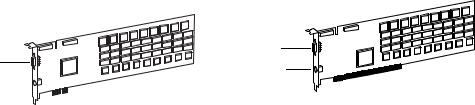
Carte HD Accel (PCIe)
La carte HD Accel (for PCIe) est incluse sur les systèmes Pro Tools|HD 2 Accel (PCIe) et
Pro Tools|HD 3 Accel (PCIe). Cette carte d’extension requiert la présence d’au moins une carte Accel Core (PCIe).
La carte HD Accel (PCIe) fournit des canaux supplémentaires pour enregistrer et lire directement sur le disque et augmente la puissance DPS pour les fonctions de mixage et de traitement par plug-in. Elle prend en charge des sessions allant jusqu’à 24 bits et 192 kHz.
Matériel Pro Tools|HD (PCI)
Carte HD Core (PCI)
Tous les systèmes Pro Tools|HD (PCI) sont équipés d’une carte HD Core (PCI).
La carte HD Core (PCI) fournit jusqu’à 96 pistes d’enregistrement et de lecture directement sur disque, ainsi que la puissance DPS pour les fonctions de mixage et de traitement des plugin. Elle prend en charge des sessions allant jusqu’à 24 bits et 192 kHz.
DigiLink
Carte HDAccel (PCIe)
Port DigiLink Le port unique DigiLink de la carte HD Accel (PCIe) permet de connecter jusqu’à 32 canaux d’entrée et de sortie audio sur votre système Pro Tools|HD.
Port DigiSerial Le port DigiSerial de la carte HD
Accel (PCIe) ne présente aucune fonctionnalité.
DigiLink
DigiSerial
Carte HD Core (PCI)
Port DigiLink Le port unique DigiLink de la carte
HD Core (PCI) permet de connecter jusqu’à 32 canaux d’entrée et de sortie audio sur votre système Pro Tools|HD.
Port DigiSerial Le port DigiSerial de la carte HD Core (PCI) permet de connecter un périphérique SYNC de Digidesign. Il s’agit d’un connecteur mini DIN à huit broches.
 Le port DigiSerial de la carte HD Core (PCI) ne prend pas en charge les connexions MachineControl.
Le port DigiSerial de la carte HD Core (PCI) ne prend pas en charge les connexions MachineControl.
 Si votre carte HD Core (PCI) dispose de deux ports DigiSerial, utilisez le port DigiSerial le plus proche du connecteur DigiLink.
Si votre carte HD Core (PCI) dispose de deux ports DigiSerial, utilisez le port DigiSerial le plus proche du connecteur DigiLink.
4 Guide d’installation Pro Tools|HD
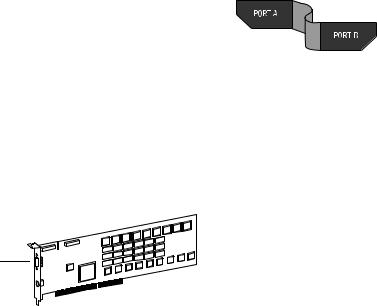
Carte HD Accel (PCI)
La carte HD Accel (PCI) est incluse sur les systèmes Pro Tools|HD 2 Accel (PCI) et Pro Tools|HD 3 Accel (PCI). Cette carte
d’extension requiert la présence d’au moins une carte HD Core (PCI).
La carte HD Accel (PCI) fournit des pistes supplémentaires pour enregistrer et lire directement sur le disque et augmente la puissance DPS pour les fonctions de mixage et de traitement par plug-in. Elle prend en charge des sessions allant jusqu’à 24 bits et 192 kHz.
DigiLink
Carte HD Accel (PCI)
Port DigiLink Le port unique DigiLink de la carte HD Accel (PCI) permet de connecter jusqu’à 32 canaux d’entrée et de sortie audio sur votre système Pro Tools|HD.
Port DigiSerial Le port DigiSerial de la carte HD
Accel (PCIe) ne présente aucune fonctionnalité.
Câble souple TDM
Pour qu’une paire de cartes d’extension puisse partager des données sur le bus TDM, reliez chaque carte avec le câble souple TDM livré.
 Le câble souple est une carte de circuits imprimés souple dont les tracés métalliques sont très sensibles. Pour cette raison, vous ne devez pas plier, ni tordre, ni pincer le câble. Ceci risque en effet d’entraîner un comportement imprévisible de Pro Tools, voire d’endommager votre système.
Le câble souple est une carte de circuits imprimés souple dont les tracés métalliques sont très sensibles. Pour cette raison, vous ne devez pas plier, ni tordre, ni pincer le câble. Ceci risque en effet d’entraîner un comportement imprévisible de Pro Tools, voire d’endommager votre système.
Câble souple TDM
Interfaces audio
Pour enregistrer et lire de l’audio, vous devez disposer au moins de l’une des interfaces audio Digidesign suivantes :
192 interface d’E/S audio
•Prise en charge des fréquences
d’échantillonnage allant jusqu’à 192 kHz. Au moins une interface d’E/S™ 192 ou d’E/S™ numérique 192 doit être connectée
àvotre système Pro Tools|HD pour l’enregistrement, le traitement et la lecture à une fréquence de 192 kHz.
•Prise en charge des connexions analogiques et numériques, y compris AES/EBU, S/PDIF, TDIF et ADAT :
•Numérique (carte d’E/S numérique) :
8 canaux, DB-25 (AES/EBU et TDIF) ou une paire de connecteurs Lightpipe (ADAT Optical). Extension possible jusqu’à 16 canaux numériques d’entrée et sortie, grâce à une carte d’extension numérique 192.
•Analogique : 8 canaux, connecteurs DB-25 (symétriques), entrées pouvant être réglées sur des valeurs comprises entre +4 dBu et –10 dBV, sorties +4 dBu uniquement. Extension possible jusqu’à 16 entrées analogiques ou 16 sorties grâce à une carte d’extension 192 analogique-numérique ou
192 numérique-analogique (facultative), respectivement.
Chapitre 1 : Bienvenue dans Pro Tools|HD 5
•Numérique (châssis) : 2 canaux, connecteurs XLR (AES/EBU) ; 2 canaux, connecteurs RCA (S/PDIF).
•Optique (châssis) : 8 canaux, une paire de connecteurs optiques Lightpipe (ADAT), réglables sur 2 canaux, S/PDIF.
•Entrée et sortie Loop Sync pour la connexion des interfaces et des périphériques
Pro Tools|HD.
•Les entrée et sortie d’horloge externe reçoivent ou envoient 1x Word clock (configurable à 256x pour la prise en charge des interfaces audio Legacy, reportez-vous à la section “Interfaces audio d’E/S Legacy optionnelles”, page 7).
192d’E/S numérique 192
•Prise en charge des fréquences d’échantillonnage allant jusqu’à 192 kHz. Au moins une interface d’E/S 192 ou d’E/S numérique 192 doit être connectée à votre système Pro Tools|HD pour
l’enregistrement, le traitement et la lecture à une fréquence de 192 kHz.
•Prise en charge des connexions numériques, y compris AES/EBU, S/PDIF, TDIF et ADAT :
•Numérique (2 cartes d’E/S numériques) : 16 canaux, DB-25 (AES/EBU et TDIF) ou une paire de connecteurs optiques Lightpipe (ADAT).
•Numérique (châssis) : 2 canaux, connecteurs XLR (AES/EBU) ; 2 canaux, connecteurs RCA (S/PDIF).
•Optique (châssis) : 8 canaux, une paire de connecteurs optiques Lightpipe (ADAT), réglables sur 2 canaux, S/PDIF.
•Entrée et sortie Loop Sync pour la connexion des interfaces et des périphériques
Pro Tools|HD.
•Les entrée et sortie d’horloge externe reçoivent ou envoient 1x Word clock (configurable à 256x pour la prise en charge des interfaces audio Legacy, reportez-vous à la section “Interfaces audio d’E/S Legacy optionnelles”, page 7).
96d’E/S 1622
•Prise en charge des fréquences d’échantillonnage allant jusqu’à 96 kHz.
•Prise en charge des connexions analogiques et numériques, y compris AES/EBU, S/PDIF, TDIF et ADAT :
•Analogique : 8 canaux, connecteurs TRS
1/4 de pouce (symétriques ou asymétriques), +4 dBu ou -10 dBV.
•Numérique : 2 canaux, connecteurs XLR (AES/EBU) ; 2 canaux, connecteurs RCA (S/PDIF).
•Optique : 8 canaux, une paire de connecteurs optiques Lightpipe (ADAT), réglables sur 2 canaux, S/PDIF.
•Les entrée et sortie d’horloge externe reçoivent ou envoient 1x Word clock (configurable à 256x pour la prise en charge des interfaces audio Legacy, reportez-vous à la section “Interfaces audio d’E/S Legacy optionnelles”, page 7).
Interface audio d’E/S 96i
•Prise en charge des fréquences d’échantillonnage allant jusqu’à 96 kHz.
•16 canaux d’entrée séparés et 2 canaux de sortie, avec des vumètres à 4 segments sur chacun des canaux. Les entrées et sorties audio comprennent :
•16 canaux 24 bits, une entrée analogique pouvant atteindre 96 kHz, avec sensibilité d’entrée réglable ;
6 Guide d’installation Pro Tools|HD

•2 canaux 24 bits, une sortie analogique pouvant atteindre 96 kHz, avec niveau de fonctionnement sélectionnable ;
•2 canaux 24 bits, une entrée et sortie RCA S/PDIF numérique pouvant atteindre
96 kHz.
•Entrée et sortie Loop Sync pour la connexion des interfaces et des périphériques
Pro Tools|HD.
•Les entrée et sortie d’horloge externe reçoivent ou envoient 1x Word clock.
Interfaces audio d’E/S Legacy optionnelles
Pour les canaux d’entrée et de sortie supplémentaires, vous pouvez connecter des interfaces audio Digidesign plus anciennes (ou interfaces d’E/S Legacy ) à l’interface d’E/S 192, à l’interface d’E/S numérique 192 ou à l’interface d’E/S™ 96, l’interface d’E/S™ 96i ne prenant pas en charge les interfaces Legacy. Vous ne pouvez utiliser les interfaces Legacy répertoriées cidessous que lors de sessions à 44,1 et 48 kHz :
888|24d’E/S 1622
•Analogique : 8 canaux, connecteurs XLR (symétriques ou asymétriques), pouvant être réglés sur des valeurs comprises entre +4 dBu et -10 dBV.
•Numérique : 8 canaux, connecteurs XLR (AES/EBU) ; 2 canaux, connecteurs RCA (S/PDIF).
882|20d’E/S 1622
•Analogique : 8 canaux, connecteurs TRS 1/4 de pouce (symétriques ou asymétriques), pouvant être réglés sur des valeurs comprises entre +4 dBu et -10 dBV.
•Numérique : 2 canaux, connecteurs RCA
(S/PDIF).
1622d’E/S 1622
•Analogique : 16 canaux d’entrée et 2 canaux de sortie, connecteurs TRS 1/4 de pouce (symétrique ou asymétrique). Les entrées peuvent être réglées à des niveaux ligne allant de +4 dBu à –10 dBV et davantage dans les étapes de gain de 2 dB ; les sorties peuvent être réglées sur des valeurs allant de +4 dBu à
–10 dBV.
•Numérique : 2 canaux, connecteurs RCA (S/PDIF).
Interface d’E/S ADAT Bridge 24 bits Digidesign
•Optique : 16 canaux, une paire de connecteurs Lightpipe (ADAT).
•Sortie analogique : 2 canaux, connecteurs TRS
1/4 de pouce (symétriques), pouvant être réglés sur des valeurs comprises entre +4 dBu et -10 dBV.
•Numérique : 2 canaux, connecteurs XLR (AES/EBU) ; 2 canaux, connecteurs RCA
(S/PDIF).
Configuration requise et compatibilité
Les systèmes Pro Tools|HD peuvent être utilisés sur un PC Windows ou un ordinateur Macintosh agréé par Digidesign et exécutant le logiciel Pro Tools HD.
Un lecteur DVD est requis pour l’utilisation du disque d’installation de Pro Tools.
Digidesign peut assurer la compatibilité et fournir une assistance uniquement pour les matériels et les logiciels testés et approuvés par ses soins.
Chapitre 1 : Bienvenue dans Pro Tools|HD 7
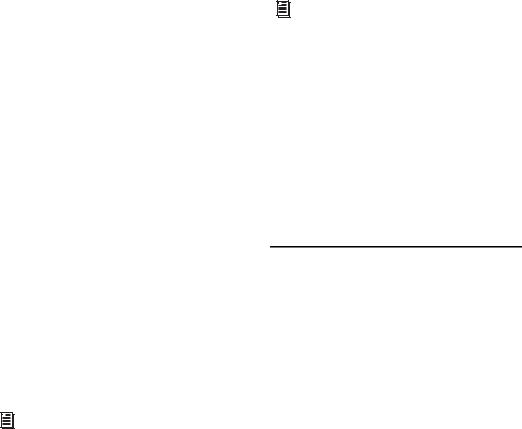
Pour connaître la configuration complète requise et la liste des ordinateurs, systèmes d’exploitation, disques durs et périphériques tiers approuvés par Digidesign, reportez-vous aux informations sur le site Web de Digidesign :
www.digidesign.com/compatibility
Configuration MIDI requise
Les interfaces MIDI USB fonctionnent correctement avec les systèmes Pro Tools sous Windows et Mac. Les interfaces série MIDI sont prises en charge sur les systèmes Windows uniquement.
 Seules les interfaces MIDI USB sont compatibles avec les systèmes Pro Tools sur Mac OS X. Les adaptateurs de port modemsérie et les périphériques MIDI ne sont pas pris en charge.
Seules les interfaces MIDI USB sont compatibles avec les systèmes Pro Tools sur Mac OS X. Les adaptateurs de port modemsérie et les périphériques MIDI ne sont pas pris en charge.
Pour obtenir la liste des adaptateurs pris en charge, visitez le site Web de Digidesign (www.digidesign.com/ compatibility).
Configuration des disques durs
Pour une qualité optimale d’enregistrement et de lecture audio, tous les systèmes Pro Tools|HD requièrent un ou plusieurs disques durs agréés par Digidesign.
Pour plus d’informations sur la maintenance générale et sur la configuration du lecteur de disque dur reportez-vous à l’annexe B, “Configuration et maintenance du disque dur”.
Si vous utilisez plusieurs lecteurs SCSI reportezvous à l’annexe A, “Connexion des disques SCSI”.
Si vous utilisez un disque dur ATA/IDE ou FireWire, initialisez-le à l’aide du Gestionnaire de disques de Windows ou de l’utilitaire Disk Utility fourni avec le logiciel système Apple
(Mac).
Pour plus d’informations, reportez-vous à l’annexe B, “Configuration et maintenance du disque dur”.
Enregistrement déconseillé sur le lecteur système
Il n’est pas recommandé de réaliser des enregistrements sur le lecteur du système.
Les disques durs système fournissent parfois des performances d’enregistrement et de lecture inférieures à celles fournies par les lecteurs non système, ce qui se traduit par un nombre inférieur de pistes et de plug-in.
Enregistrement auprès de Digidesign
Lisez le formulaire d’enregistrement Digidesign ci-joint et suivez les instructions pour enregistrer rapidement votre produit en ligne. Il s’agit d’une des étapes les plus importantes pour tout nouvel utilisateur. L’enregistrement de votre achat est le seul moyen qui vous permet d’obtenir :
•une assistance technique gratuite ;
•des offres de mise à niveau ;
•garantie limitée sur le matériel.
8 Guide d’installation Pro Tools|HD
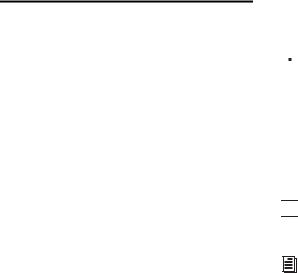
Conventions utilisées dans ce guide
Tous les guides de Digidesign utilisent les conventions suivantes pour indiquer les commandes de menu et les touches de raccourci :
Convention |
Action |
|
|
|
|
File > Save |
Dans le menu File, |
|
sélectionnez Save. |
|
|
Ctrl+N |
Maintenez la touche Ctrl |
|
enfoncée et appuyez sur |
|
la touche N. |
|
|
Ctrl+clic |
Maintenez la touche Ctrl |
|
enfoncée tout en cliquant |
|
à l’aide du bouton de la |
|
souris. |
|
|
Cliquez avec le bouton |
Cliquez à l’aide du bouton |
droit de la souris |
droit de la souris. |
|
|
La police de caractère des noms de commandes, options et paramètres affichés à l’écran est différente.
Les symboles suivants sont utilisés pour mettre en évidence des informations importantes :
 Les conseils aux utilisateurs sont des astuces qui vous permettent d’optimiser l’utilisation de votre système Pro Tools.
Les conseils aux utilisateurs sont des astuces qui vous permettent d’optimiser l’utilisation de votre système Pro Tools.
 Les avertissements importants contiennent des informations susceptibles de modifier les données d’une session ou les performances de votre système Pro Tools.
Les avertissements importants contiennent des informations susceptibles de modifier les données d’une session ou les performances de votre système Pro Tools.
 Les raccourcis indiquent des raccourcis clavier et souris utiles.
Les raccourcis indiquent des raccourcis clavier et souris utiles.
Les références croisées vous dirigent vers des sections associées des guides de Pro Tools.
Chapitre 1 : Bienvenue dans Pro Tools|HD 9
10 Guide d’installation Pro Tools|HD
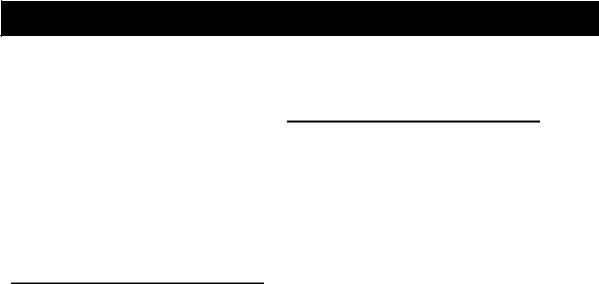
chapitre 2
Installation de Pro Tools sous Windows
Ce chapitre contient des informations propres aux systèmes Windows. Si vous souhaitez installer Pro Tools sur Mac, reportez-vous au chapitre 3, “Installation de Pro Tools sur Mac”.
 Avant de procéder à l’installation de cette version de l’application, lisez le fichier Lisez-moi du disque d’installation de Pro Tools.
Avant de procéder à l’installation de cette version de l’application, lisez le fichier Lisez-moi du disque d’installation de Pro Tools.
Présentation de l’installation
L’installation d’un système Pro Tools|HD sur un ordinateur Windows comprend les étapes suivantes :
1“Installation du matériel Pro Tools”, page 11. Cette étape comprend :
•la désactivation des avertissements de signature du pilote ;
•l’installation et la connexion des cartes Pro Tools|HD ;
•la connexion des interfaces audio.
2“Installation du logiciel Pro Tools HD”,
page 19.
3“Lancement de Pro Tools”, page 21.
4Configuration de votre système pour une performance optimale (voir chapitre 4, “Configuration de votre système Pro Tools”).
5“Connexions Studio”, page 73.
Installation du matériel Pro Tools
Désactivation des avertissements de signature du pilote
(Windows XP uniquement)
Avant d’installer vos cartes Pro Tools|HD, désactivez temporairement l’option d’avertissement de signature du pilote pour
Windows XP. Cela vous permettra d’accélérer et d’automatiser une grande partie de la procédure d’installation. Si vous ne désactivez pas temporairement cette option, des messages vous avertissant que vous installez un pilote non signé s’afficheront après détection de chaque puce DSP lors de la phase d’installation de votre logiciel.
Pour désactiver l’option d’avertissement sur Windows :
1Cliquez avec le bouton droit de la souris sur
Poste de travail, puis sélectionnez Propriétés.
2Cliquez sur l’onglet Ajout de matériel de la boîte de dialogue Propriétés système.
3Cliquez sur le bouton Signature du pilote.
4Sélectionnez l’option Ignorer – Forcer l’installation du logiciel sans demander mon approbation.
Chapitre 2 : Installation de Pro Tools sous Windows 11

5Cliquez sur OK pour fermer la fenêtre Options de signature du pilote.
6Cliquez sur OK pour fermer la boîte de dialogue Propriétés système.
7Eteignez l’ordinateur.
8Passez à la section “Installation des cartes Pro Tools|HD”, page 12.
Installation des cartes
Pro Tools|HD
Cette section explique comment installer les cartes Pro Tools|HD sur un ordinateur Windows.
Pour installer les cartes sur un châssis d’extension, consultez le Guide des systèmes étendus.
Pour installer des cartes Pro Tools :
1Éteignez votre ordinateur, ainsi que tous les périphériques. Laissez le câble d’alimentation de l’ordinateur branché pour que ce dernier soit mis à la terre.
2Débranchez tous les câbles reliés à l’ordinateur
(tels que ceux des disques durs, des moniteurs, des périphériques USB et FireWire), sauf le câble d’alimentation.
3Ouvrez le boîtier de l’ordinateur.
4Otez le panneau métallique du port d’accès situé derrière l’emplacement à utiliser en retirant la vis, puis en faisant coulisser le panneau.
 Avant de manipuler une carte, déchargez l’électricité statique de vos vêtements ou de votre corps en touchant une surface métallique reliée à la terre, telle que le boîtier d’alimentation de votre ordinateur.
Avant de manipuler une carte, déchargez l’électricité statique de vos vêtements ou de votre corps en touchant une surface métallique reliée à la terre, telle que le boîtier d’alimentation de votre ordinateur.
5 En fonction de la présence ou non d’emplacements pour cartes PCIe ou PCI, effectuez l’une des opérations suivantes :
•insérez la carte Accel Core (PCIe) dans le premier emplacement PCIe ;
– ou –
•insérez la carte HD Core (PCI) dans le premier emplacement PCI.
6Si vous installez des cartes Pro Tools supplémentaires (ou d’autres cartes), passez à l’étape suivante. Si vous n’avez plus de cartes à installer, procédez comme suit :
•Assurez-vous de bien fixer la carte à l’aide de la vis du port d’accès que vous aviez retirée.
•Refermez le boîtier de l’ordinateur.
•Passez à la section “Connexion d’interfaces audio”, page 14.
7En fonction de la présence ou non d’emplacements pour cartes PCIe ou PCI, effectuez l’une des opérations suivantes :
•insérez la première carte HD Accel (PCIe) dans le second emplacement PCIe ;
– ou –
•installez la première carte HD Accel (le cas échéant) dans le deuxième emplacement PCI.
8Installez toute carte HD Accel supplémentaire dans les emplacements PCIe ou PCI consécutifs disponibles.
9Si l’ordinateur est équipé d’emplacements pour cartes PCI, installez les cartes HD Process restantes dans les emplacements PCI disponibles consécutifs (32 ou 64 bits).
10Si vous procédez à l’installation d’une carte
HBA SCSI, installez-la dans l’emplacement restant portant le numéro le plus élevé.
12 Guide d’installation Pro Tools|HD

11Veillez à ce que toutes les cartes soient installées dans l’ordre adapté au système, en commençant par l’emplacement portant le numéro le plus petit :
•Carte d’affichage vidéo pour le moniteur de l’ordinateur
•Carte Accel Core (PCIe) ou carte HD Core
(PCI)
•Cartes HD Accel
•Cartes HD Process
•Adaptateur de bus hôte SCSI (HBA)
12Assurez-vous de bien fixer les cartes à l’aide des vis précédemment ôtées.
Connexion de cartes Pro Tools|HD
Dans les systèmes HD qui contiennent plus d’une carte, connectez toutes les cartes
Pro Tools|HD entre elles à l’aide de câbles souples TDM.
En haut de chaque carte Pro Tools|HD se trouvent deux ports : le port A et le port B. Le câble souple comporte deux connecteurs,
également appelés Port A et Port B pour faciliter la connexion. L’échange des données entre plusieurs cartes s’effectue en connectant le port B de la première carte au port A de la carte suivante, à l’aide d’un câble souple TDM.
 Le premier câble souple relie toujours le port B de la carte de type Core à la première carte d’extension, comme décrit dans la procédure suivante.
Le premier câble souple relie toujours le port B de la carte de type Core à la première carte d’extension, comme décrit dans la procédure suivante.
Pour connecter les cartes Pro Tools|HD :
1 Avant d’installer le câble souple sur les cartes, tenez-le face imprimée vers vous, puis éloignez de vous la partie reliée au port B et dirigez-la vers l’extérieur, comme illustré ci-dessous. Evitez de trop plier le câble, car vous risquez d’endommager ses tracés métalliques.
Avant installation du câble souple TDM
2 Insérez le câble souple dans la fente de la carte de type Core de façon à ce que le connecteur du port B du câble souple soit aligné sur le port B de la carte de type Core. Passez ensuite au connecteur du port A du câble souple en l’alignant sur le port A de la deuxième carte comme illustré ci-dessous.
PORT B
PORT A
PORT |
A |
|
|
PORT |
B |
Insertion du câble souple TDM
3 Branchez le connecteur du port A du câble souple au port A de la seconde carte. Enfoncez délicatement le câble jusqu’à ce qu’il soit fermement connecté à la carte. Connectez l’autre extrémité du câble souple (appelée Port
B) au port B de la carte de type Core.
Chapitre 2 : Installation de Pro Tools sous Windows 13
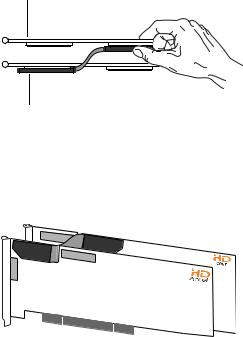
HD Core
PORT |
A |
PORT |
B |
PORT |
A |
PORT |
B |
|
|
HD Accel
Vue supérieure de deux cartes connectées à l’aide du câble souple TDM
4 Vérifiez la connexion. Assurez-vous que les ports du câble souple sont fermement fixés aux connecteurs des cartes et bien à plat.
|
PORT |
PORT |
PORT B |
A |
|
|
PORT B |
Vue latérale de deux cartes HD connectées à l’aide du câble souple TDM
5Pour les systèmes disposant de plus de deux cartes, connectez chaque carte supplémentaire à la carte qui la précède. Utilisez des câbles souples pour connecter les paires de cartes, comme décrit ci-dessous, jusqu’à ce que toutes les cartes soient connectées (toutes les cartes HD Accel et HD Process sont fournies avec un câble souple).
6Refermez le boîtier de l’ordinateur.
Connexion d’interfaces audio
Chaque interface audio Pro Tools|HD offre jusqu’à 16 canaux d’entrée et de sortie à votre système. Les interfaces audio sont directement connectées aux cartes Pro Tools|HD ou via les ports d’extension sur d’autres interfaces
Pro Tools|HD.
Chaque carte Pro Tools|HD prend en charge jusqu’à 32 canaux. Pour qu’une carte fonctionne avec 32 canaux d’entrée/sortie, vous pouvez connecter (ou connecter bout à bout) une seconde interface d’entrée/sortie Pro Tools|HD à 16 canaux à la première interface d’entrée/sortie
Pro Tools|HD, connectée directement à la carte
Pro Tools|HD.
Pro Tools|HD prend en charge jusqu’à dix interfaces d’E/S 192, numérique 192 et 96. Il est possible d’utiliser jusqu’à cinq interfaces
d’E/S 96i à la fois.
Pour consulter des exemples de connexions multiples d’interfaces d’E/S, reportez-vous à la figure 1 et à la figure 2, page 16.
 Afin d’assurer un refroidissement correct, veillez à laisser suffisamment d’espace de chaque côté des interfaces audio
Afin d’assurer un refroidissement correct, veillez à laisser suffisamment d’espace de chaque côté des interfaces audio
Pro Tools|HD. N’obstruez pas les côtés de l’unité et ne déconnectez pas le ventilateur interne. Si les unités sont placées dans les baies d’un châssis, retirez tous les couvercles ou portes avant de faire fonctionner le système. L’absence d’une telle précaution risque de provoquer la surchauffe rapide des unités et d’endommager irrémédiablement les composants fragiles du système.
14 Guide d’installation Pro Tools|HD
Les interfaces d’E/S Legacy peuvent également être connectées aux interfaces Pro Tools|HD (voir “Connexion d’interfaces d’E/S Legacy”, page 17).
Pour connecter des interfaces audio Pro Tools|HD :
1 Si vous utilisez une seule interface d’E/S 192, E/S numérique 192, ES 96 ou 96i, connectez son port Primary à la carte (pour PCI) à l’aide du câble DigiLink fourni avec cette dernière. Pour que Pro Tools puisse démarrer, vous devez connecter au moins une interface d’E/S 192, numérique 192, 96 ou 96i à votre système.
 Si votre configuration système comprend au moins une interface d’E/S 192 ou numérique 192, celle-ci doit être connectée à la carte HD Core (pour PCI) en tant qu’interface principale.
Si votre configuration système comprend au moins une interface d’E/S 192 ou numérique 192, celle-ci doit être connectée à la carte HD Core (pour PCI) en tant qu’interface principale.
2 Connectez les interfaces audio Tools|HD supplémentaires aux cartes audio Digidesign suivantes ou connectez vos interfaces bout à bout, en connectant le port Primary de l’interface secondaire au port Expansion de l’interface principale.
Chapitre 2 : Installation de Pro Tools sous Windows 15
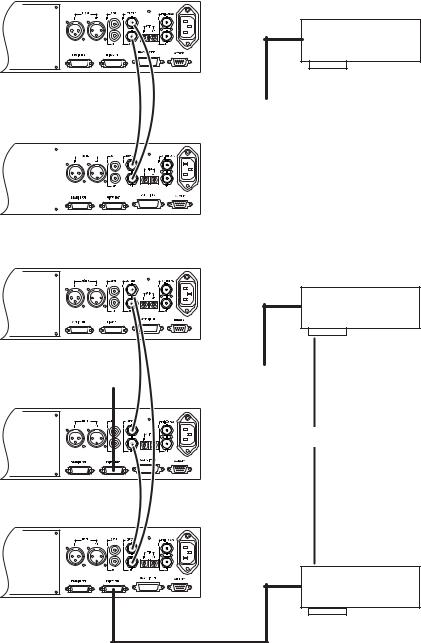
HD Core
|
|
|
|
|
|
|
|
|
|
|
|
|
|
|
|
|
|
|
|
|
|
|
|
|
|
|
|
|
|
|
|
|
|
|
|
Câble DigiLink |
|
|
|
|
|
|
|
|
|
Câble DigiLink de 3,6 m |
|||||||
|
|
|
|
|
|
|
Câbles Loop Sync |
||||||||||
de 45 cm |
|
|
|
|
|
|
|
||||||||||
|
|
|
|
|
|
|
|
|
|
|
|
|
|
|
|
|
|
|
|
|
|
|
|
|
|
|
|
|
|
|
|
|
|
|
|
|
|
|
|
|
|
|
|
|
|
|
|
|
|
|
|
|
|
|
|
|
|
|
|
|
|
|
|
|
|
|
|
|
|
|
|
|
|
|
|
|
|
|
|
|
|
|
|
|
|
|
|
|
|
|
|
|
|
|
|
|
|
|
|
|
|
|
|
|
|
|
|
|
|
|
|
|
|
|
|
|
|
|
|
|
|
|
|
|
|
|
|
|
|
|
|
|
|
|
|
|
|
|
|
|
|
|
|
|
|
|
|
|
|
|
|
|
|
|
|
|
|
|
|
|
|
Figure 1. Deux interfaces d’E/S 96 (système à 32 canaux)
HD Core
|
|
|
|
|
|
|
Câble DigiLink de 3,6 m |
|
|
|
|
|
|
|
|
Câble DigiLink |
|
|
|
|
|
|
|
|
|
|
|
|
|
||
de 45 cm |
|
|
|
|
|
Câbles Loop Sync |
|
|
|
|
|
||||
Câble souple TDM
Câbles Loop Sync
Carte HD Accel ou HD Process
Câble DigiLink de 3,6 m
Figure 2. Trois interfaces d’E/S 96 (système à 48 canaux)
16 Guide d’installation Pro Tools|HD
Si vous connectez à la fois les interfaces audio d’E/S 192 (ou numérique 192) et 96 à votre système, connectez l’interface d’E/S 192 (ou numérique 192) à votre carte HD Core (pour PCI), suivie de toute interface d’E/S 192 supplémentaire (ou numérique 192) aux cartes suivantes. Connectez ensuite les interfaces d’E/S 96 aux cartes suivantes ou à d’autres interfaces, puis les interfaces d’E/S 96i.
Vous pouvez également connecter une seule interface Pro Tools|HD à chaque carte
Pro Tools|HD de votre système, à l’aide des câbles DigiLink fournis. Cette configuration ne présente toutefois aucun avantage par rapport à la connexion bout à bout d’interfaces.
Connexion de Loop Sync
Si vous utilisez plusieurs interfaces audio
Pro Tools|HD ou un périphérique SYNC, Loop Sync doit être connecté de manière à assurer la synchronisation des différents périphériques.
Pour établir des connexions Loop Sync :
1Connectez ensuite la sortie Loop Sync de chaque interface à l’entrée Loop Sync de l’interface suivante à l’aide des câbles BNC inclus dans l’emballage.
2Connectez ensuite la sortie Loop Sync de la dernière interface à l’entrée Loop Sync de l’interface principale ou du périphérique SYNC.
Connexion d’interfaces d’E/S Legacy
Chaque interface d’E/S 192, numérique 192 et 96 peut prendre en charge 16 canaux audio depuis et vers des interfaces d’E/S Digidesign
Legacy (l’interface d’E/S 96i ne prend pas en charge l’interface d’E/S Legacy). Les interfaces d’E/S Legacy comprennent les interfaces
d’E/S 888|24 I/O™, 882|20 I/O™, 1622 I/O™ et ADAT Bridge I/O™ 24 bits.
 Les interfaces d’E/S 888 et 882 d’origine ne sont pas prises en charge par les systèmes Pro Tools|HD.
Les interfaces d’E/S 888 et 882 d’origine ne sont pas prises en charge par les systèmes Pro Tools|HD.
 Les interfaces d’E/S 96i ne prennent pas en charge les interfaces d’E/S Legacy.
Les interfaces d’E/S 96i ne prennent pas en charge les interfaces d’E/S Legacy.
Pour connecter les interfaces d’E/S Legacy de Digidesign :
1Connectez l’extrémité de la carte MIX du câble de périphérique fourni avec votre interface d’E/S Legacy (côté à 60 broches) au port correspondant de l’interface audio Pro Tools|HD principale. Connectez l’autre extrémité au port de l’ordinateur de l’interface d’E/S Legacy.
2Effectuez l’une des opérations suivantes :
•De la même façon, connectez toutes les interfaces d’E/S Legacy supplémentaires aux interfaces audio Pro Tools|HD connectées directement aux cartes HD.
– ou –
•Connectez d’abord le câble en Y (adaptateur Legacy de câbles de périphérique à 16 canaux) au port Legacy, si vous en utilisez un, puis les câbles de périphérique de l’interface audio aux ports
A et B du câble en Y.
Chapitre 2 : Installation de Pro Tools sous Windows 17
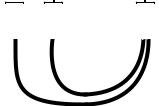
Port “A” |
|
|
Port “B” connecté |
Vers le port Legacy |
||||||||||||||
connecté à la |
|
|
à la deuxième |
de l’interface |
||||||||||||||
première |
|
|
interface d’E/S |
audio |
||||||||||||||
interface |
|
|
Legacy |
Pro Tools|HD |
||||||||||||||
d’E/S Legacy |
|
|
|
|
|
|
|
|
|
|
|
|
||||||
|
|
|
|
|
|
|
|
|
|
|
|
|
|
|
|
|
|
|
|
|
|
|
|
|
|
|
|
|
|
|
|
|
|
|
|
|
|
|
|
|
|
|
|
|
|
|
|
|
|
|
|
|
|
|
|
|
|
|
|
|
|
|
|
|
|
|
|
|
|
|
|
|
|
|
|
|
|
|
|
|
|
|
|
|
|
|
|
|
|
|
|
|
|
|
|
|
|
|
|
|
|
|
|
|
|
|
|
|
|
|
|
|
|
|
|
|
|
|
|
|
|
|
|
|
|
|
|
|
|
|
|
|
|
|
|
|
|
|
|
|
|
|
|
|
|
|
|
|
|
|
|
Adaptateur de câbles périphériques à 16 canaux (facultatif)
3 Pour régler correctement l’horloge de l’interface d’E/S Legacy, connectez le port de sortie de l’horloge de l’interface d’E/S
Pro Tools|HD à l’entrée de l’horloge esclave de l’interface d’E/S Legacy. Cette dernière passe en mode Slave une fois que l’horloge appropriée envoie des signaux depuis l’interface d’E/S
Pro Tools|HD. Utilisez toujours le port de sortie
Ext. de l’horloge externe de l’interface d’E/S à laquelle l’interface d’E/S Legacy est connectée.
Si vous utilisez le câble en Y pour connecter plusieurs interfaces audio MIX™, connectez également la sortie de l’horloge esclave de la première interface Legacy à l’entrée de l’horloge esclave de la seconde interface Legacy, à l’aide du câble BNC fourni. Vous ne pouvez pas configurer les horloges de plus de deux interfaces audio MIX à partir d’une seule interface audio Pro Tools|HD. Si vous possédez une troisième interface audio MIX, son horloge 256x sera fournie par l’interface d’E/S
Pro Tools|HD à laquelle un câble à 60 broches est connecté (sur la deuxième interface audio ou directement sur une carte HD Accel ou
HD Process).
 Pour que les interfaces d’E/S Legacy (telles que 888|24 ou 882|20) fonctionnent correctement, lancez Pro Tools et initialisez ce type d’interface audio dans la boîte de dialogue Hardware Setup avant de les mettre sous tension (voir “Configuration d’E/S Legacy”, page 61). Quittez ensuite Pro Tools, puis éteignez l’ordinateur. Au redémarrage du système Pro Tools mettez d’abord sous tension les interfaces d’E/S Legacy. Après leur initialisation, mettez les interfaces audio Pro Tools|HD sous tension, puis allumez l’ordinateur.
Pour que les interfaces d’E/S Legacy (telles que 888|24 ou 882|20) fonctionnent correctement, lancez Pro Tools et initialisez ce type d’interface audio dans la boîte de dialogue Hardware Setup avant de les mettre sous tension (voir “Configuration d’E/S Legacy”, page 61). Quittez ensuite Pro Tools, puis éteignez l’ordinateur. Au redémarrage du système Pro Tools mettez d’abord sous tension les interfaces d’E/S Legacy. Après leur initialisation, mettez les interfaces audio Pro Tools|HD sous tension, puis allumez l’ordinateur.
 Avant de mettre sous tension vos interfaces d’E/S Legacy et de les configurer, réduisez le volume des périphériques de sortie. Un son numérique très puissant risque d’être émis avant l’initialisation de l’interface d’E/S Legacy.
Avant de mettre sous tension vos interfaces d’E/S Legacy et de les configurer, réduisez le volume des périphériques de sortie. Un son numérique très puissant risque d’être émis avant l’initialisation de l’interface d’E/S Legacy.
18 Guide d’installation Pro Tools|HD
Installation du logiciel
Pro Tools HD
Une fois le matériel Pro Tools|HD installé et connecté, vous pouvez passer à l’installation du logiciel Pro Tools.
 Assurez-vous d’avoir désactivé l’avertissement de signature du pilote avant de commencer l’installation du logiciel. Cela réduira le nombre de messages d’avertissement qui s’afficheront pendant l’installation. Pour plus d’informations, reportez-vous à la section “Désactivation des avertissements de signature du pilote”, page 11.
Assurez-vous d’avoir désactivé l’avertissement de signature du pilote avant de commencer l’installation du logiciel. Cela réduira le nombre de messages d’avertissement qui s’afficheront pendant l’installation. Pour plus d’informations, reportez-vous à la section “Désactivation des avertissements de signature du pilote”, page 11.
Pour installer le logiciel Pro Tools HD :
1Démarrez Windows en vous connectant avec des privilèges d’administrateur. Pour tout renseignement supplémentaire sur les privilèges d’administrateur, reportez-vous à la documentation Windows.
2Lorsque la boîte de dialogue de l’Assistant
Ajout de nouveau matériel détecté s’affiche, laissez-la ouverte. Ne cliquez pas sur Suivant.
3Insérez le disque d’installation de Pro Tools dans le lecteur de DVD.
4Sur le disque d’installation, cliquez deux fois sur le fichier Setup.exe.
5Pour procéder à l’installation, suivez les instructions à l’écran et cliquez sur Suivant lorsque vous y êtes invité.
6Pour procéder à l’installation, suivez les instructions à l’écran et cliquez sur Suivant lorsque vous y êtes invité.
7Pour installer l’ensemble du logiciel Pro Tools ainsi que tous les plug-in, ne désélectionnez pas Pro Tools.
8 À la page de sélection des fonctionnalités, effectuez l’une des opérations suivantes :
•Pour installer tous les fichiers d’application Pro Tools et toutes les suites de plug-in gratuits (ainsi que les contenus correspondants), conservez les options d’installation définies par défaut et cliquez sur Continue.
– ou –
•Sélectionnez (ou désélectionnez) l’option de personnalisation de la configuration des paramètres d’installation (voir “Paramètres d’installation”, page 20) et cliquez sur
Continue.
9Cliquez sur Suivant.
10Sélectionnez un environnement de travail.
Cette opération lance le chargement d’un ensemble initial de paramètres Pro Tools, qui inclut ceux les plus couramment utilisés pour la postproduction, l’audio simple et l’audio MIDI.
 Les paramètres par défaut peuvent être personnalisés à tout moment dans
Les paramètres par défaut peuvent être personnalisés à tout moment dans
Pro Tools. Pour obtenir des informations supplémentaires, consultez le Guide de référence Pro Tools.
11Cliquez sur Suivant.
12Cliquez sur Install.
 Plusieurs messages s’affichent pendant l’installation, mais vous pouvez les ignorer, y compris les boîtes de dialogue “Nouveau matériel détecté” et “Un problème est survenu pendant l’installation du matériel”.
Plusieurs messages s’affichent pendant l’installation, mais vous pouvez les ignorer, y compris les boîtes de dialogue “Nouveau matériel détecté” et “Un problème est survenu pendant l’installation du matériel”.
En outre, si un message d’avertissement vous indique que l’essai du logo Windows a échoué, cliquez sur Continuer.
Chapitre 2 : Installation de Pro Tools sous Windows 19
13Attendez que le programme ait installé tous les composants logiciels, pilotes et systèmes de fichiers PACE pour passer à l’étape suivante.
14Une fois l’installation terminée, cliquez sur
Terminer.
Paramètres d’installation
Options Pro Tools HD
Pour installer un sous-ensemble de logiciels et de plug-in Pro Tools (ainsi que les contenus correspondants), cliquez sur le signe (+) correspondant à l’option ProTools HD 8.0 sur la page de sélection des fonctionnalités du programme d’installation et désélectionnez, parmi les options suivantes, celles que vous ne souhaitez pas installer.
Fichiers d’application (requis pour Pro Tools)
Installez l’application Pro Tools ainsi que les fichiers de bibliothèque correspondants, nécessaires à l’exécution de Pro Tools. Cette option doit être sélectionnée pour installer Pro Tools.
Plug-in DigiRack Cette option installe des plug-in gratuits, parmi lesquels DigiRack, Bomb Factory, Eleven Free, TL Utilities ainsi que Digidesign D-
Fi et Maxim.
Pro Tools Creative Collection Cette option installe des plug-in d’effets RTAS et des plug-in d’instruments virtuels gratuits (dont 4,4 Go d’exemples). Pour plus d’informations, reportezvous au Guide des plug-in Creative Collection.
Utilitaires Pro Tools Ils installent les modèles du mode Calibration pour les systèmes
Pro Tools|HD, DigiTest™ ainsi que les logiciels de mise à jour des microprogrammes pour SYNC I/O™ et SYNC HD™.
Options supplémentaires
Le programme d’installation Pro Tools permet d’installer, outre le logiciel et les plug-in
Pro Tools, les options supplémentaires suivantes.
Option Mac HFS+ Disk Support Elle permet au système Pro Tools de lire, d’écrire, d’enregistrer et de relire des données à partir de disques au format Mac HFS+. Les disques HFS+ sont aussi souvent appelés disques Mac OS étendu.
Avid Video Engine Le composant Avid Video Engine est requis pour utiliser Pro Tools avec les périphériques vidéo Avid (par exemple, Avid Mojo® ou Digidesign AVoption|V10).
Contrôleur et pilote Command|8 Le pilote Command|8® est nécessaire pour utiliser la surface de contrôle Digidesign Command|8.
Installation de QuickTime
Procédez à l’installation de QuickTime si vous prévoyez d’inclure des fichiers vidéo ou d’importer des fichiers MP3 ou MP4 (AAC) dans vos sessions Pro Tools. Vous pouvez télécharger gratuitement QuickTime pour Windows sur le site Web d’Apple.
 Pour obtenir plus d’informations sur la version QuickTime compatible avec votre version de Pro Tools, reportez-vous aux pages relatives à la compatibilité sur le site Web de Digidesign :
Pour obtenir plus d’informations sur la version QuickTime compatible avec votre version de Pro Tools, reportez-vous aux pages relatives à la compatibilité sur le site Web de Digidesign :
www.digidesign.com/compatibility
20 Guide d’installation Pro Tools|HD
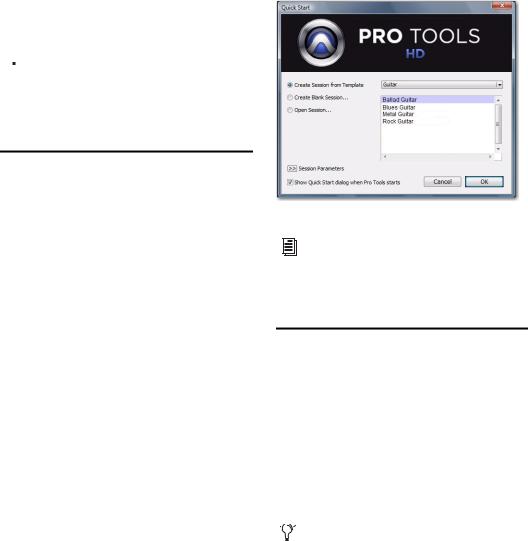
Pour installer QuickTime :
1Sur le site www.apple.com, téléchargez le programme d’installation de QuickTime for Windows sur votre ordinateur.
2Cliquez deux fois sur le programme et suivez les instructions qui s’affichent à l’écran.
3Redémarrez votre ordinateur.
 Si vous avez désactivé l’option d’avertissement de signature du pilote sur votre ordinateur, n’oubliez de la réactiver une fois le matériel et le logiciel Pro Tools installés.
Si vous avez désactivé l’option d’avertissement de signature du pilote sur votre ordinateur, n’oubliez de la réactiver une fois le matériel et le logiciel Pro Tools installés.
Lancement de Pro Tools
L’utilisation de Pro Tools HD n’est possible que si vous avez inséré une clé iLok autorisée pour Pro Tools HD. Le système Pro Tools HD est fourni avec une clé iLok préautorisée.
Pour lancer le logiciel Pro Tools HD :
1Assurez-vous que le matériel HD est connecté
à l’ordinateur.
2Insérez la clé iLok préautorisée dans un port
USB disponible sur votre ordinateur.
 Ne retirez pas la clé iLok lors du démarrage ou de l’utilisation de Pro Tools.
Ne retirez pas la clé iLok lors du démarrage ou de l’utilisation de Pro Tools.
3Effectuez l’une des opérations suivantes :
•Cliquez deux fois sur le raccourci Pro Tools HD sur le bureau.
– ou –
•Recherchez l’application Pro Tools HD sur votre disque dur et cliquez deux fois sur l’icône correspondante.
4 Utilisez la boîte de dialogue Quick Start pour effectuer l’une des opérations suivantes :
•Créer une session à partir d’un modèle.
•Créer une session vide.
•Ouvrir une session.
Boîte de dialogue Quick Start
Pour plus d’informations sur la boîte de dialogue Quick Start et les modèles de session, consultez le Guide de référence Pro Tools.
Logiciels supplémentaires du disque d’installation Pro Tools
Le disque d’installation Pro Tools HD contient des logiciels supplémentaires pour votre système, notamment une série HD Pack de plug-in, des applications et des plug-in tiers, des pilotes audio (pour la lecture d’autres applications audio via un dispositif Digidesign), ainsi qu’une session de démonstration
Pro Tools.
Reportez-vous à votre disque d’installation de Pro Tools pour obtenir des logiciels et des programmes d’installation supplémentaires.
Chapitre 2 : Installation de Pro Tools sous Windows 21

Plug-in HD Pack
Le coffret Pro Tools contient également la série HD Pack de plug-in de Digidesign et des partenaires de développement de Digidesign. Installez le contenu de HD Pack une fois l’installation de Pro Tools terminée.
Les programmes d’installation HD Pack se trouvent sur le disque d’installation Pro Tools, situé dans le dossier Additional Files\ HD Pack Installers.
Applications et plug-in tiers
Le coffret Pro Tools contient également plusieurs applications et plug-in gratuits d’autres développeurs Digidesign. Installez-les une fois l’installation de Pro Tools terminée.
Les programmes d’installation se trouvent sur le disque d’installation Pro Tools dans le dossier
Additional Files\3rd Party Content.
Pilotes audio Windows
Le pilote ASIO et le pilote audio WaveDriver pour les systèmes Windows de Digidesign permettent d’utiliser l’interface matérielle Digidesign avec des applications tierces prenant en charge le pilote ASIO ou WaveDriver MME (Multimedia Extension).
Les pilotes Digidesign ASIO et WaveDriver pour votre matériel Digidesign sont installés automatiquement en même temps que
Pro Tools.
Pilote ASIO de Digidesign
Le pilote ASIO (Audio Sound Input Output) de Digidesign est un pilote audio multicanal client unique qui permet à des programmes audio tiers prenant en charge la norme ASIO d’enregistrer et de lire des données audio via un dispositif Digidesign.
Pour plus d’informations sur la configuration du pilote ASIO de Digidesign, reportez-vous au guide correspondant.
Pilote WaveDriver de Digidesign (Windows XP uniquement)
Le pilote WaveDriver pour système Windows de Digidesign est un pilote stéréo client unique qui permet à des programmes audio tiers compatibles WaveDriver MME (Multimedia
Extension) de lire des données via un dispositif Digidesign.
Pour plus d’informations sur la configuration du pilote WaveDriver de Digidesign, reportez-vous au guide Digidesign correspondant.
Pilotes audio Windows autonomes
Les pilotes audio pour Windows de Digidesign peuvent être installés sur des systèmes Windows où le logiciel Pro Tools n’est pas installé. Utilisez alors la version autonome du programme d’installation des pilotes audio pour Windows de Digidesign (Digidesign Audio Drivers
Setup.exe), qui se trouve sur le disque d’installation de Pro Tools.
Pour plus d’informations sur l’installation et la configuration de la version autonome des pilotes audio pour Windows de Digidesign, reportez-vous au guide Digidesign correspondant.
22 Guide d’installation Pro Tools|HD
